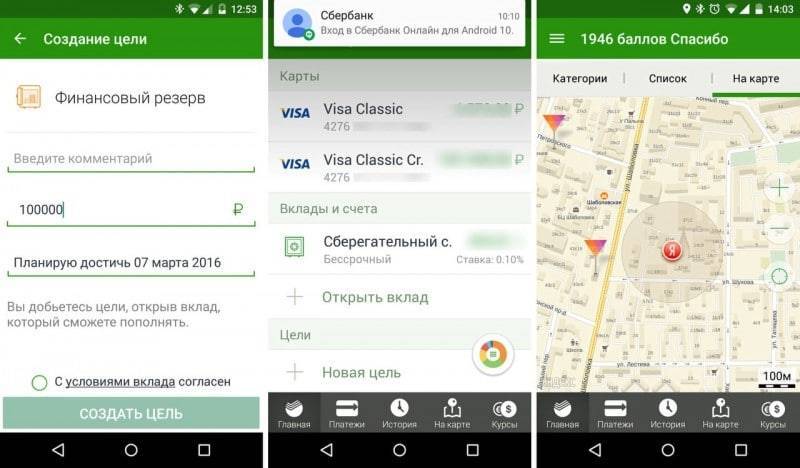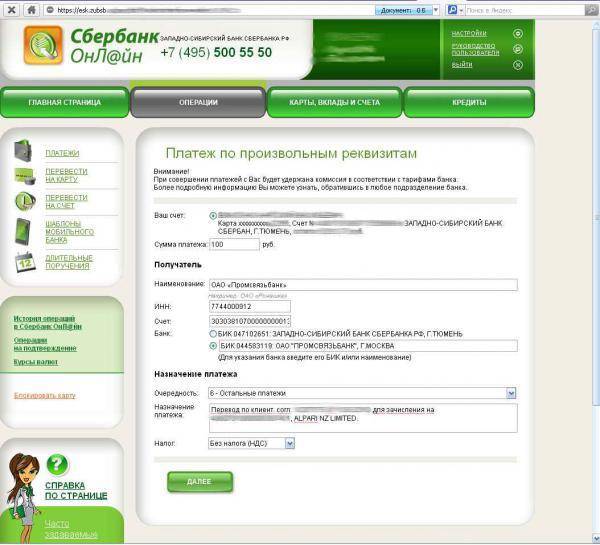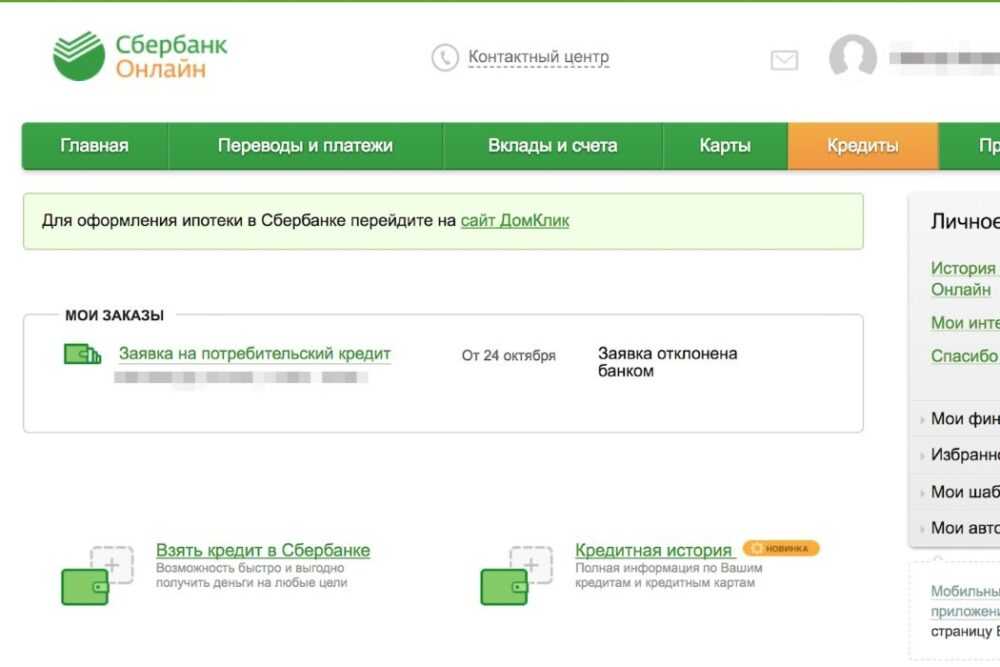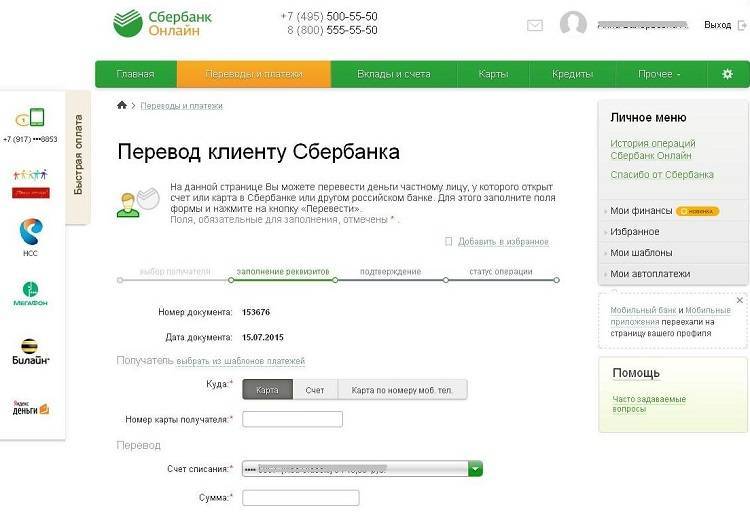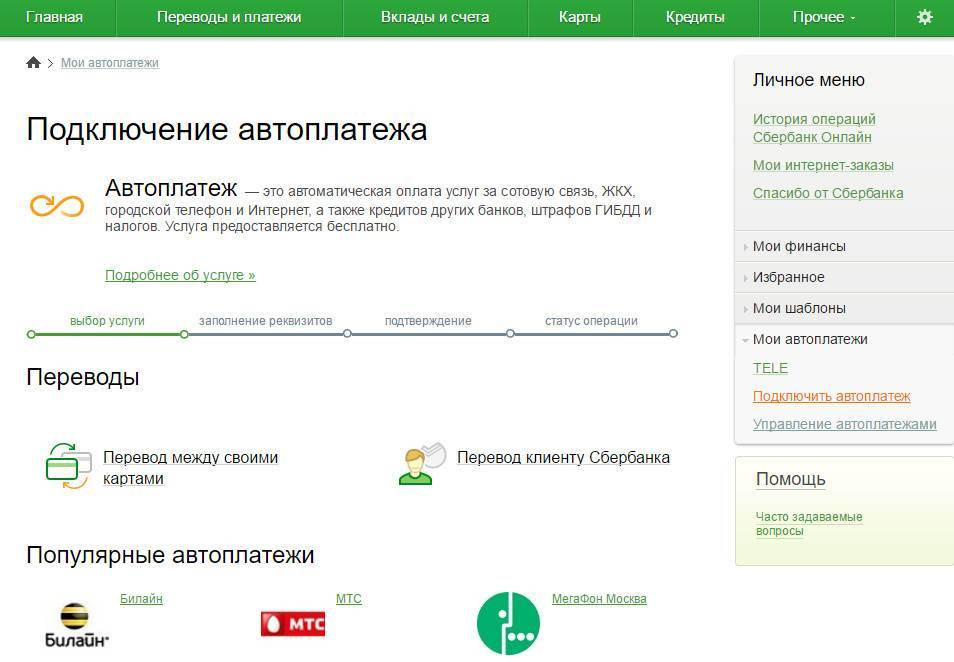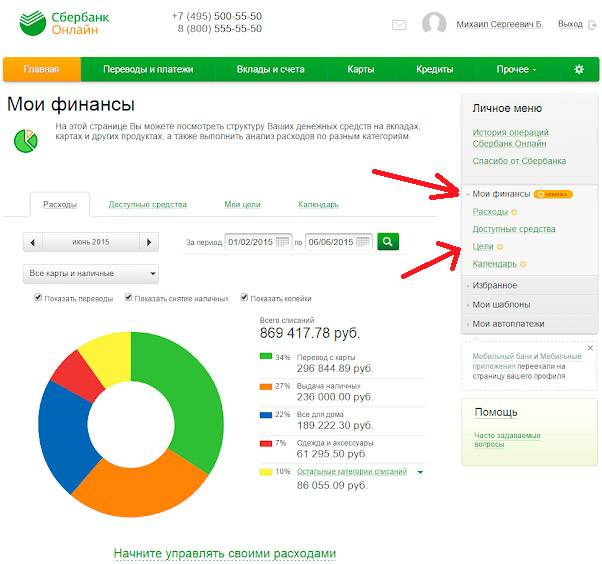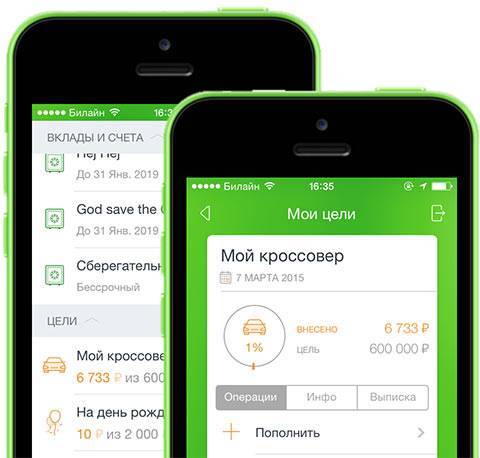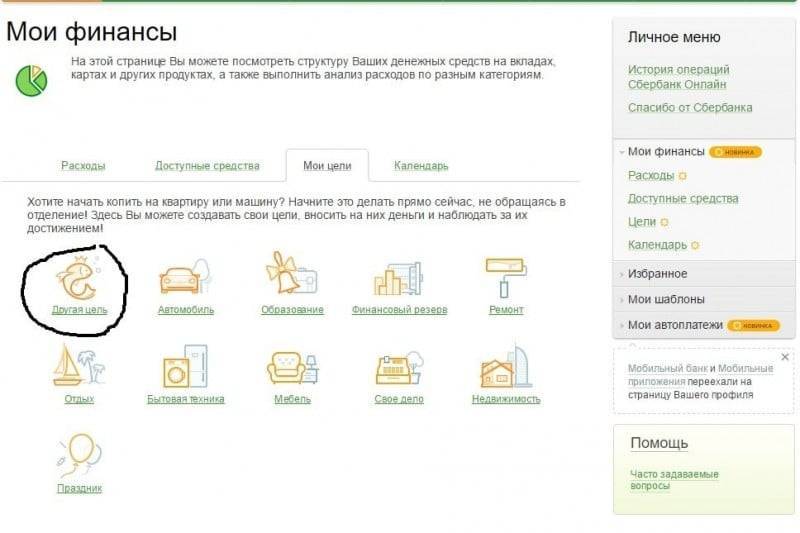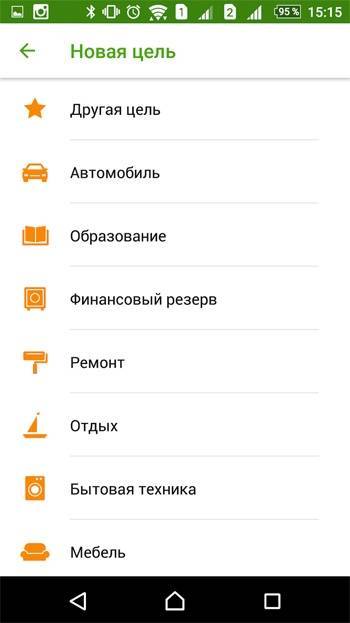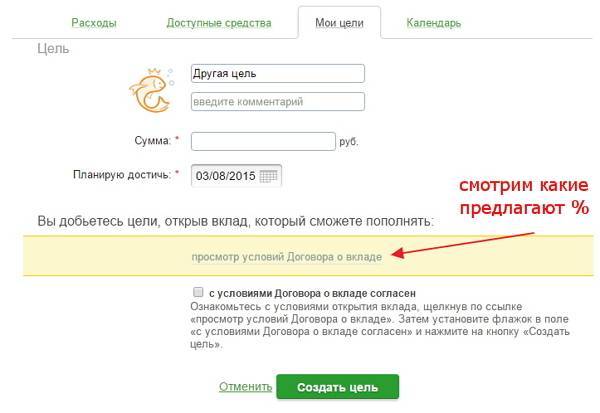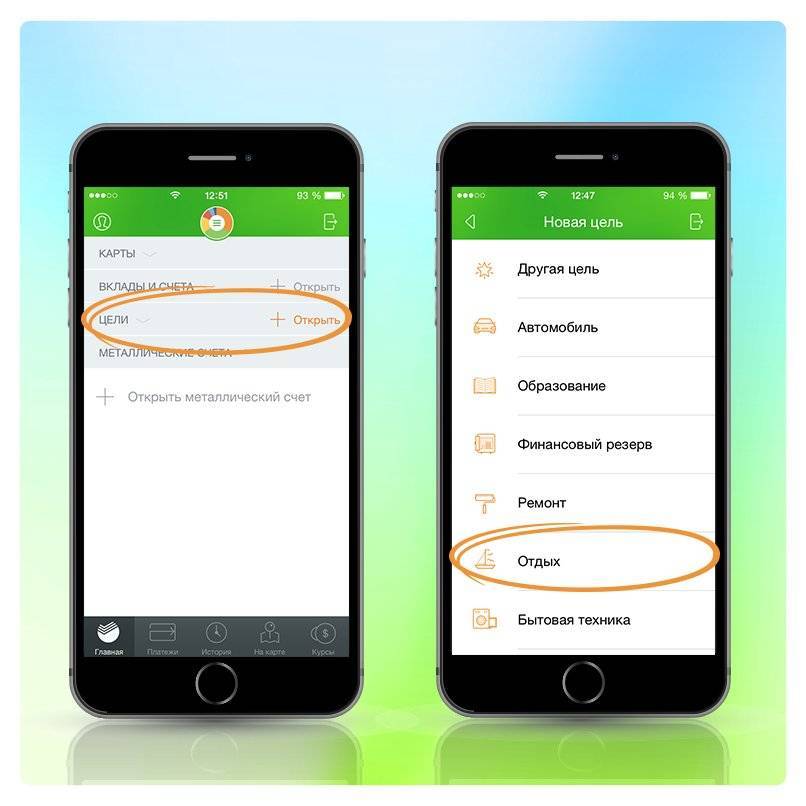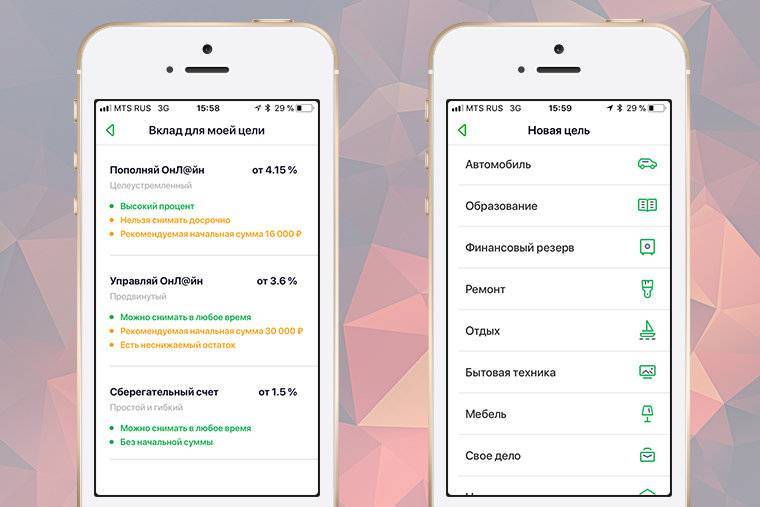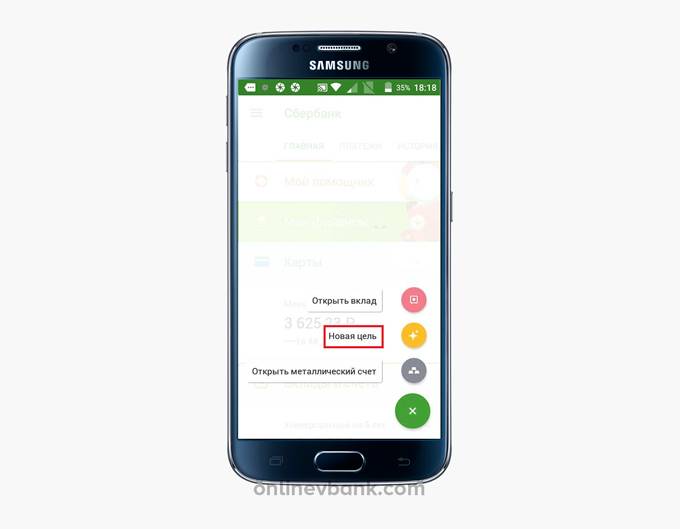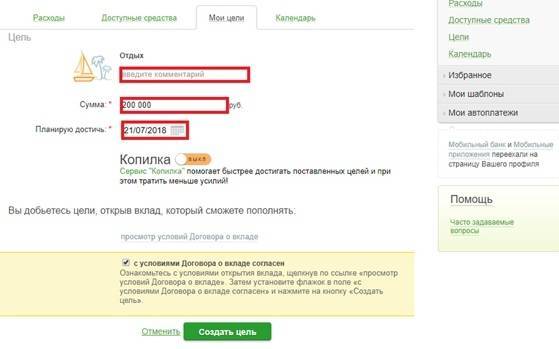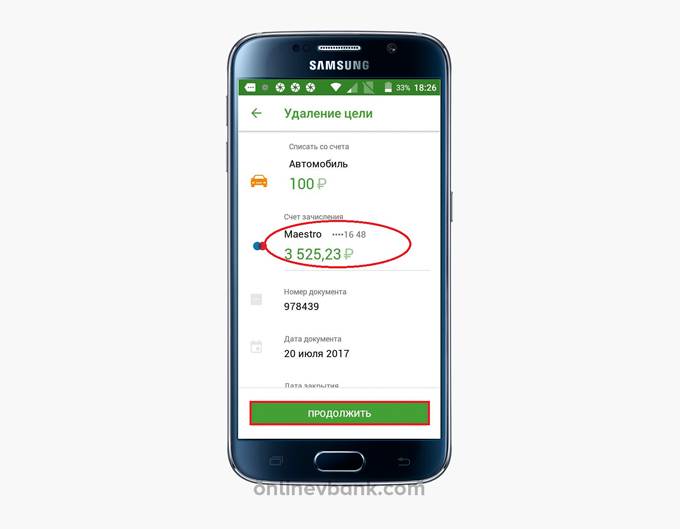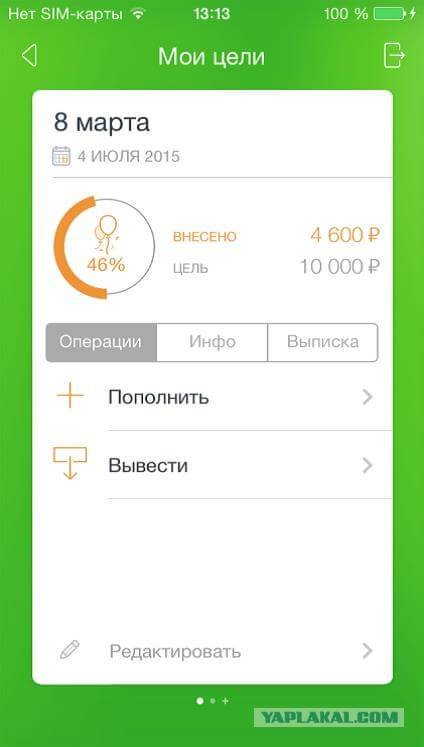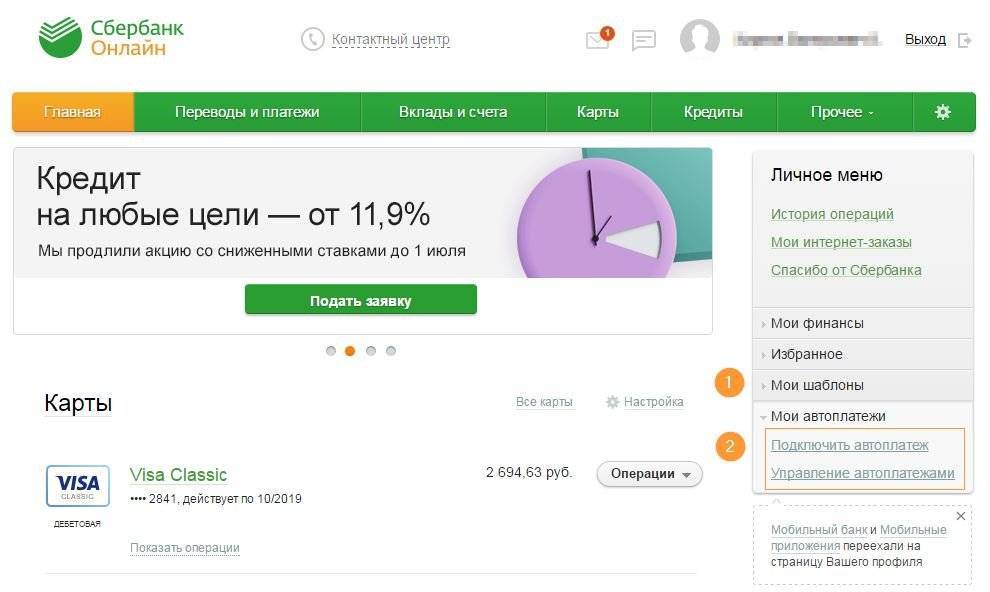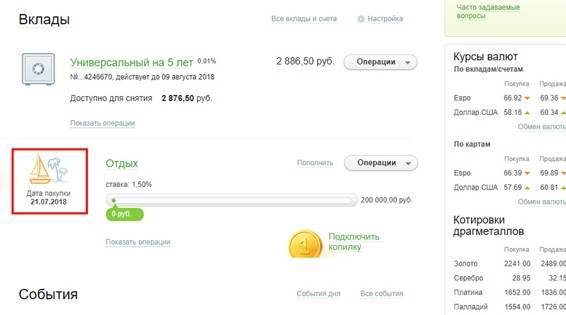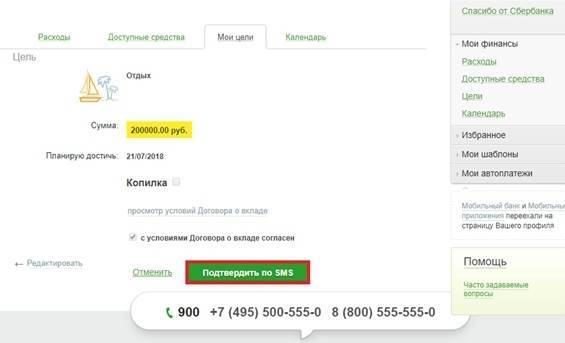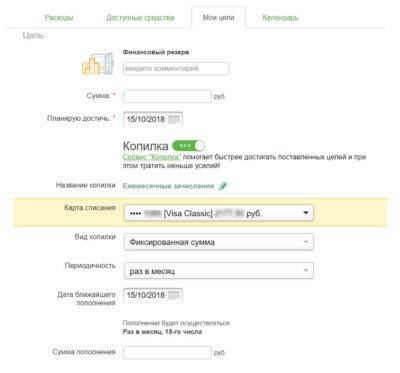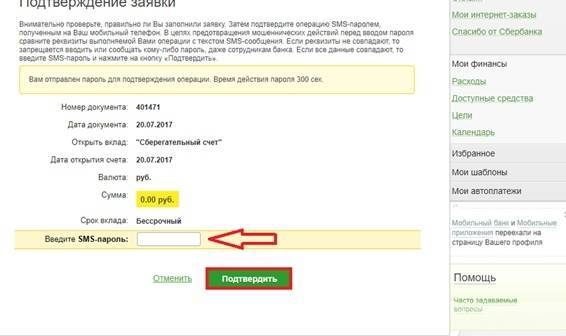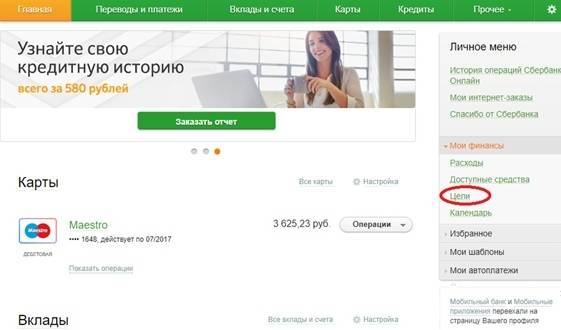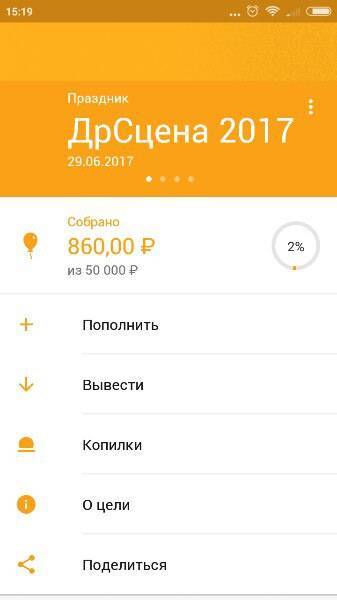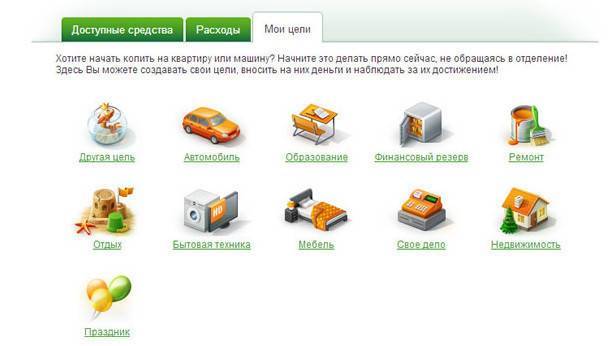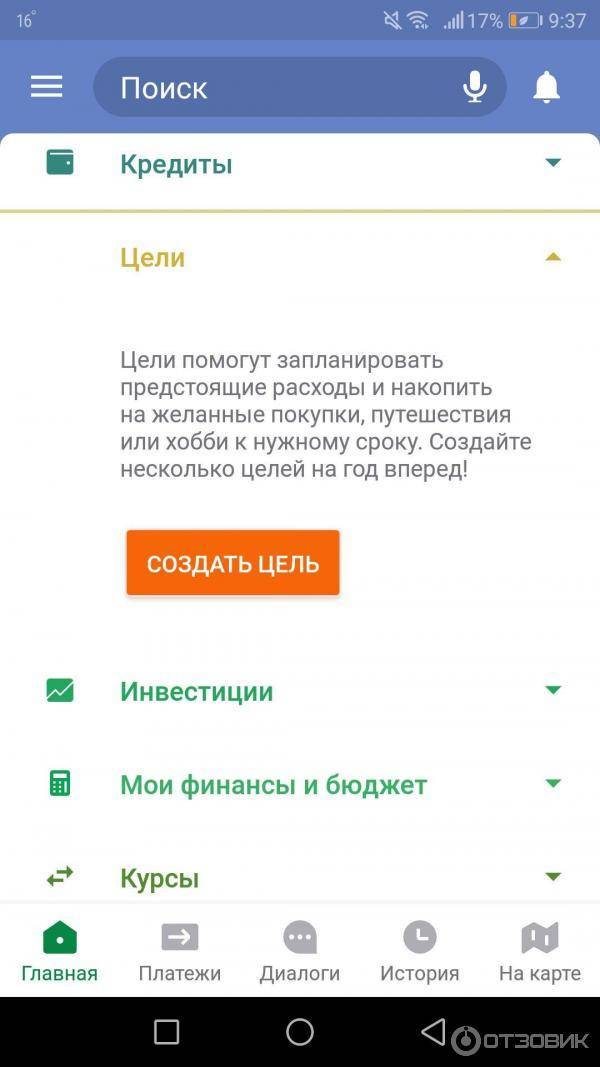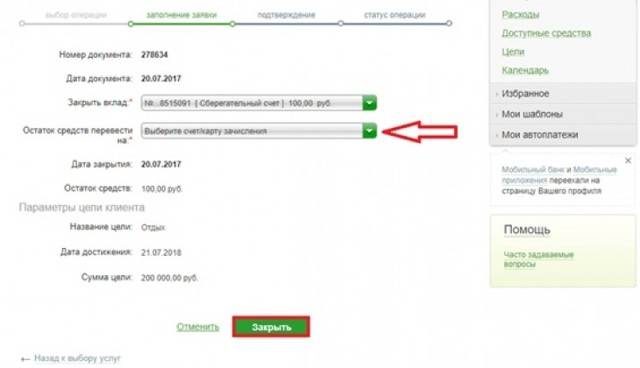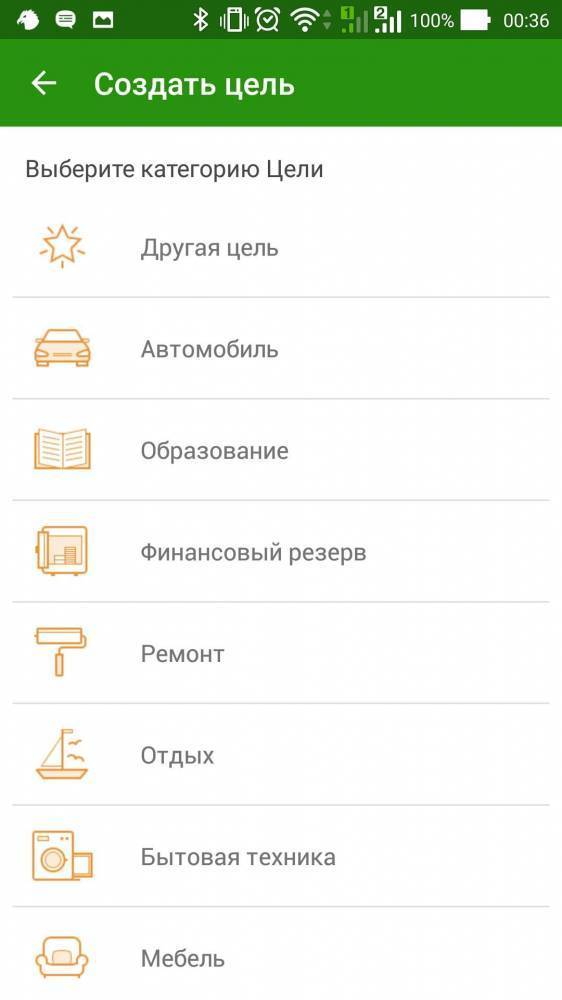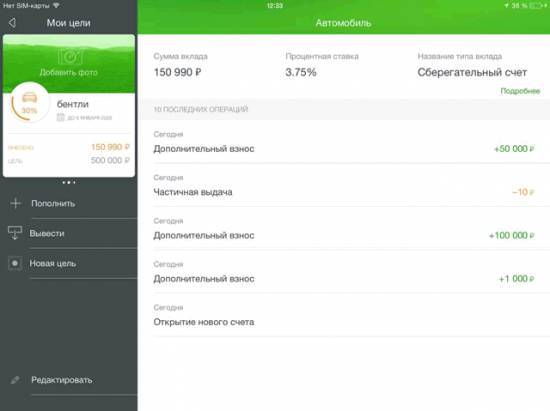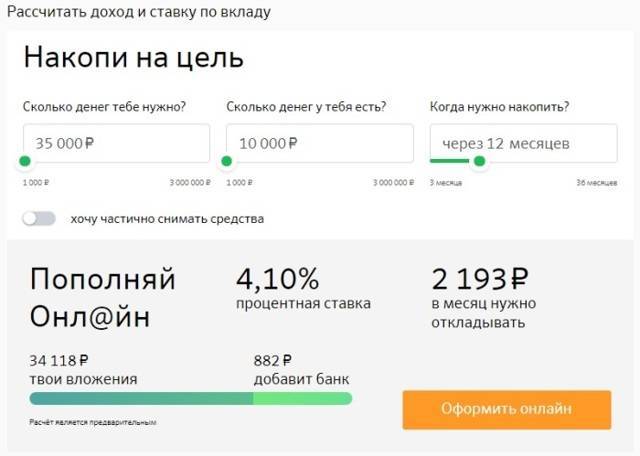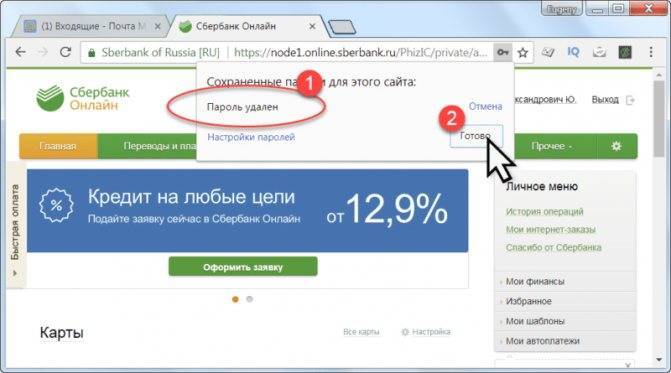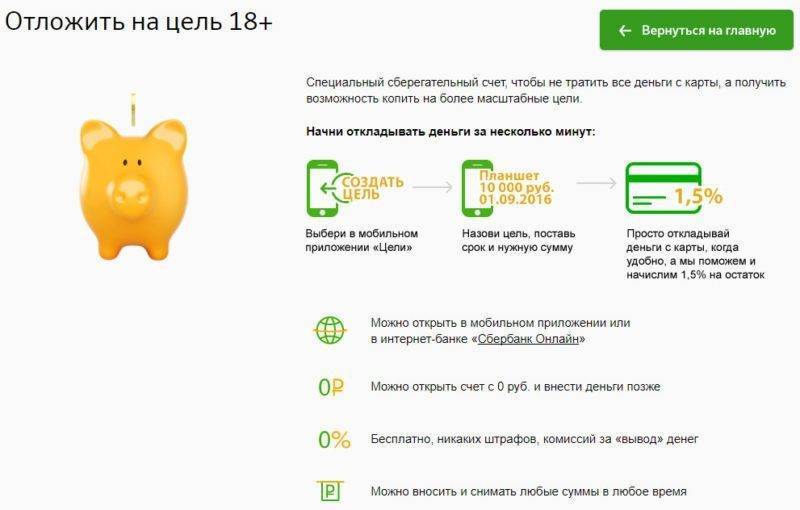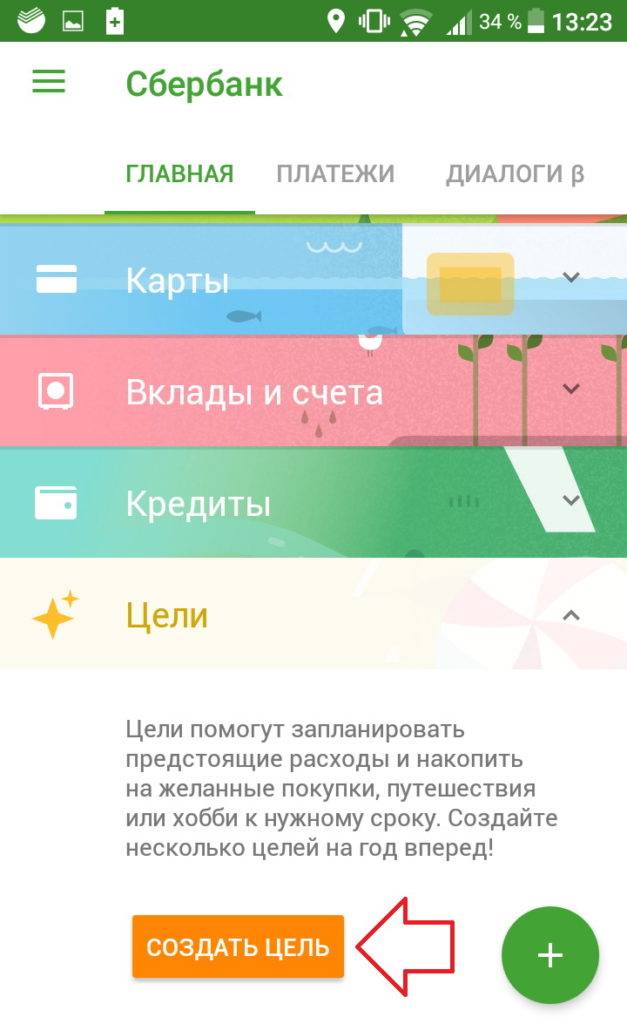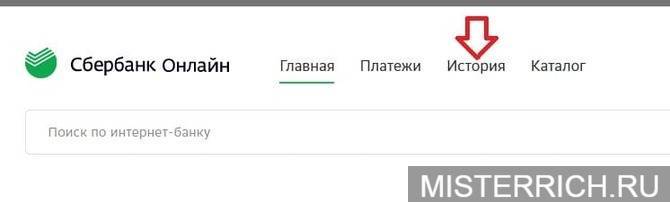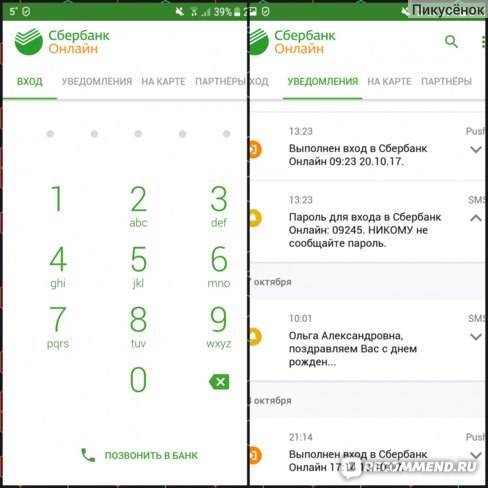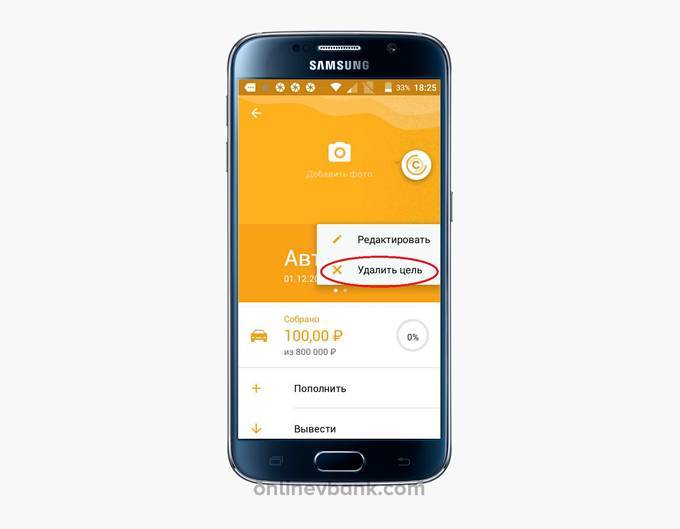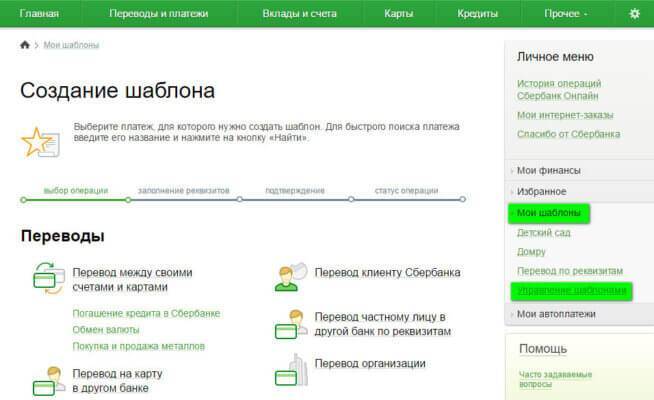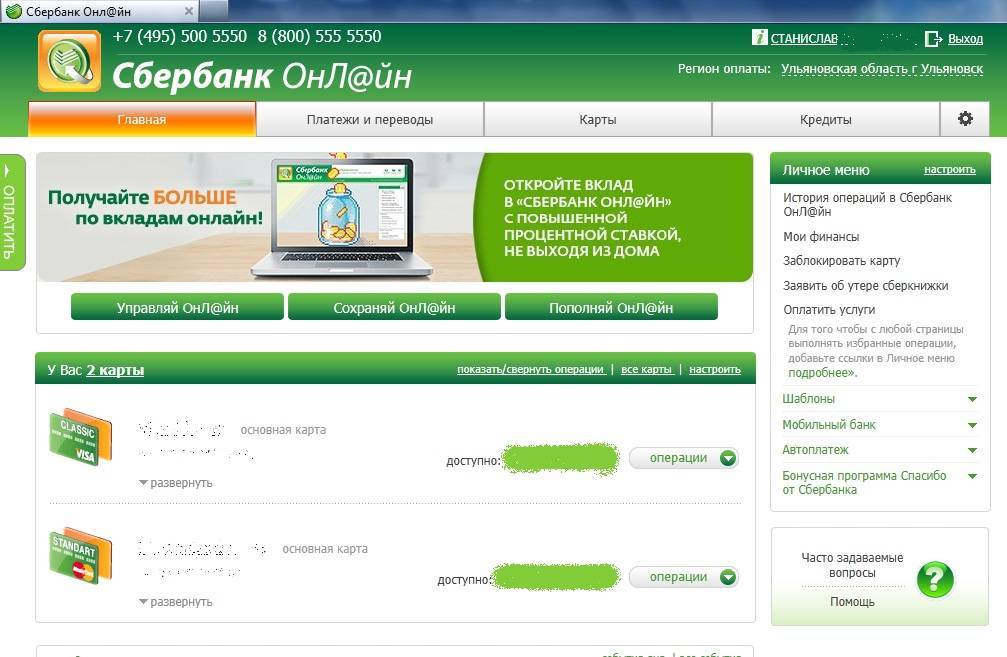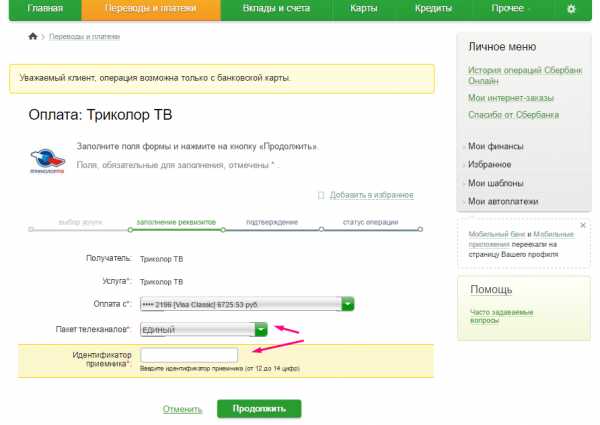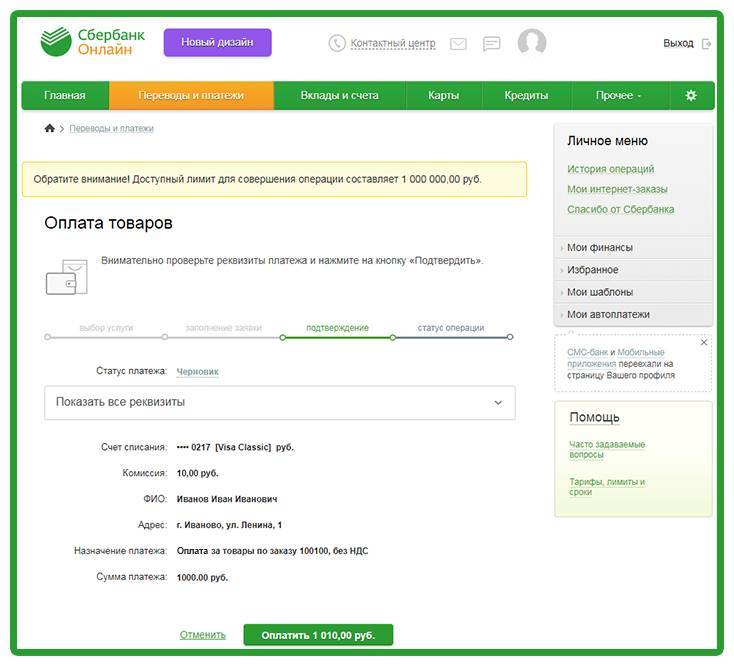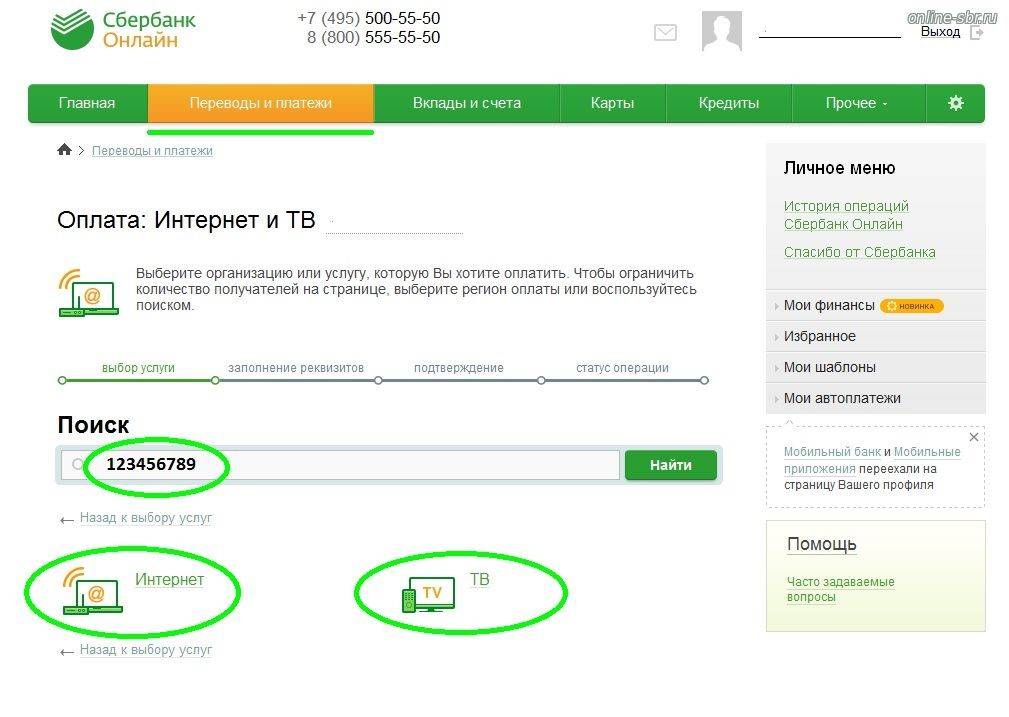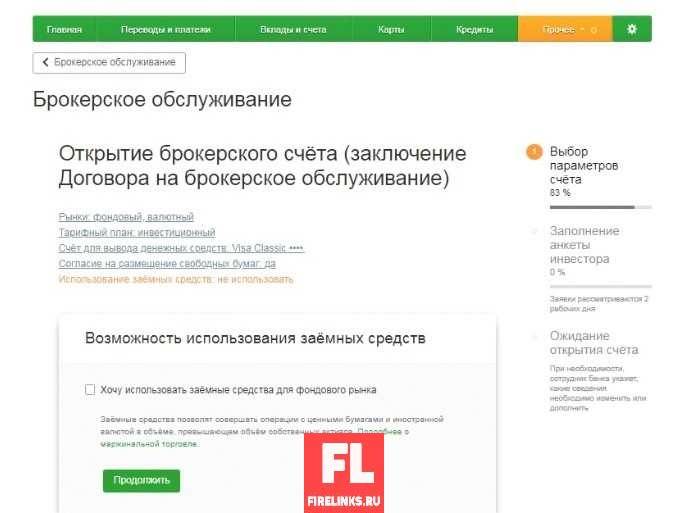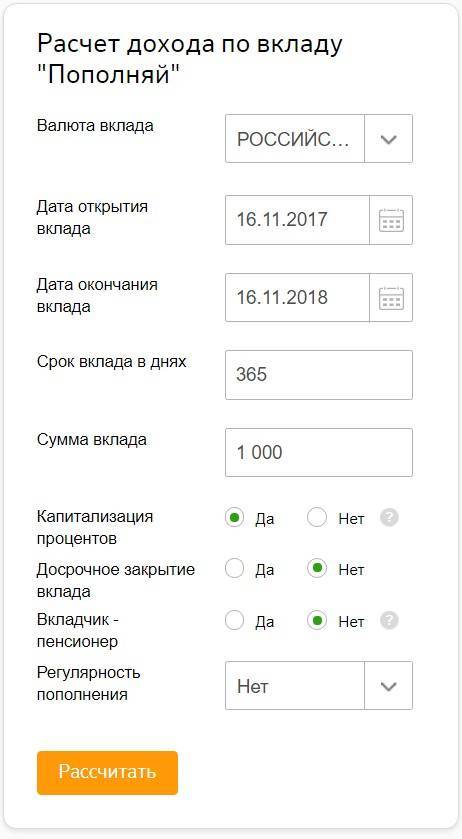Как создавать цель
Создание цели для накопления средств осуществляется по следующему алгоритму:
- Откройте мобильное приложение или веб-банкинг, авторизуйтесь, если нужно.
- В интерфейса онлайн-банка найдите вкладку «Мои финансы», разверните ее, откройте «Цели».
- На экране отобразится список возможных целей, можно создать свою или выбрать из предложенных.
- После выбора цели отобразится страница с информацией о счете, нужно указать комментарий, выбрать дату окончания действия цели, ввести сумму, по желанию можно подключить копилку, сервис который автоматически будет переводить суммы с карты на счет.
- Там же есть малозаметная вкладка «Просмотр условий договора», обязательно изучите ее, чтобы потом не возникало лишних вопросов, она расположена над кнопкой «Создать цель». Проверьте введенные данные, нажмите «Создать цель».
- Если вклад открывается через мобильное приложение, это все пункты. Однако в веб-версии банка нужно ставить галочку напротив «Согласен с условиями договора», иначе ничего не получится.
Как работает
Во-первых, выбирается направление, куда требуются средства. Во-вторых, определяется процентная ставка. От нее зависит возможность досрочного снятия накоплений. Предназначены такие стратегические планы для осуществления покупок, получения образования, приобретения недвижимости, поездки на отдых, оплаты кредитов и прочего. Если подключить услугу автоматического перевода, то указанная часть финансов будет доверительно направлена на депозитный счет. Можете быть уверены, что деньги поступят вовремя.
- Вы можете в режиме реального времени следить за приростом капитала.
- Есть возможность пополнять счет на любую сумму в удобное время.
- Средства не просто числятся на карте, а «работают».
- не всегда доступно снятие;
- ставка ниже по сравнению с классическим депозитом.
Рассмотрим детальнее процесс формирования намерений.
Что такое «Мои цели» в Сбербанке Онлайн и для чего они нужны
Инструмент «Мои цели», который доступен в Сбербанке Онлайн, представляет собой обычную копилку, на которую клиент переводит часть своих средств, при этом размер регулярных отчислений устанавливается им самостоятельно. Человек должен определить, на что он откладывает, сколько нужно денег на цель, и сформулировать сам результат. Тогда Сбербанк откроет счет и позволит переводить на него собственные средства, а прогресс отобразится возле каждой из целей. Удалить цель, даже если клиенту нет 18 лет тоже допускается, Сбербанк не заявляет об ограничениях на официальном сайте.
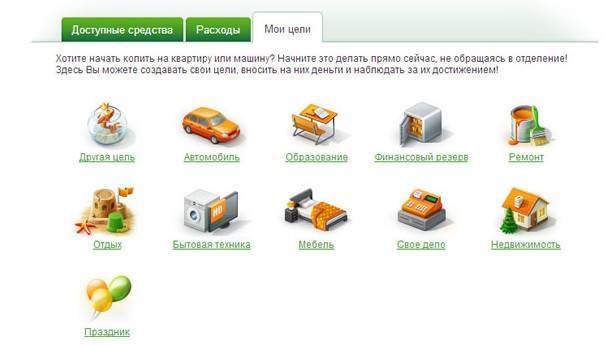
Плюсом продукта Сбербанка, в отличие от предложений других учреждений, является начисление процента на сумму, находящуюся в копилке. В зависимости от того, сколько находится на счете в конкретный момент, банк будет доплачивать от 1,5 до 2,3%, ориентируясь на имеющуюся сумму. Положительным моментом является отсутствие ограничений на снятие, то есть, если у человека возникнет потребность в средствах, он всегда сможет перевести их на стандартный счет и использовать по назначению.
Какие операции отображаются в истории
Архив содержит информацию обо всех движениях денег по картам и счетам за весь период использования онлайн-банкинга. Расположены записи в хронологическом порядке. В истории можно увидеть следующие транзакции:
- Оплата сотовой связи.
- Платежи в пользу юридических лиц.
- Переводы физическим лицам.
- Оплата покупок, услуг.
- Платежи в пользу государственных органов.
- Шаблоны и черновики.
- Не проведенные платежи (отклоненные банком или отозванные клиентом).
- Переводы, совершенные автоматически по заданным заранее параметрам.
Это далеко не весь список. Как уже было сказано, в этом разделе хранится абсолютно вся информация о расходных операциях. Помимо реквизитов, сохраняются данные о сумме операции, названии, если речь идет о шаблоне, платежной системе карты, о дате и времени совершения платежа, а также результат обработки со стороны банка.
Как есть статусы операций в Сбербанке
Необходимо знать не только, как удалить историю в Сбербанке в Сбербанк онлайн, но и какие статусы операций бывают. Специально для вас мы разобрались в этом вопросе и выяснили, что есть 8 статусов.
Статусы операций в Сбербанке:
| Черновик | Это когда вы начали создавать платёж, внесли все или часть реквизитов, но операцию не провели или временно отложили. |
| Выполнено | Платёж создан и отправлен, с целью зачисления денег получателю. Как правило, для получения этого статуса вам нужно подтвердить операцию. |
| Исполнен | Банк перевёл деньги получателю. |
| Исполняется банком | Платежное поручение находится на проверке у специалиста банка. |
| Подтвердить в контактном центре | Для исключения факта мошенничества многие операции нужно подтверждать через телефон. При виде такого статуса нужно позвонить оператору по номеру 900 и ответить на ряд вопросов. На практике специалисты банка сами звонят клиенту, для получения информации о платеже. |
| Ожидается обработка | Все операции обрабываются в операционное время банка, с 07:00 до 23:59. Если операция проведена с 00:00 до 06:59, то статус будет «Ожидается обработка». |
| Заявка отменена | Платёж отозвали по любой причине. |
| Прервано | Операция не была проведена. |
Сколько по времени хранится отчет по всем операциям в Сбербанке?
После входа в личный кабинет вы можете посмотреть отчет по операциям за текущий месяц. Если вам нужно получить отчет по другим месяцам, то следует его сформировать. Вы можете получить информацию в течение 5 лет, от даты совершения операции.
Преимущества и недостатки опции
 2456632 01.07.2014 Банковские карты международных платежных систем VISA и MasterCard. Владимир Трефилов/РИА Новости
2456632 01.07.2014 Банковские карты международных платежных систем VISA и MasterCard. Владимир Трефилов/РИА Новости
Главная особенность услуги «Мои цели» заключается в мотивации. Мгновенный перевод денег, проценты, постепенно заполняющаяся шкала прогресса – все это подстегивает копить ради осуществления задуманного. Деньги на целевом вкладе деньги отделены от общей суммы.
В данном случае риск спонтанно потратить накопленные средства сведен к минимуму. Многие клиенты Сбербанка отмечают удобство и надежность целевых вкладов, а также возможность проведения операций с помощью смартфона посредством интернет-банкинга.
Так или иначе, эксперты рекомендуют очень внимательно читать условия договора о целевом вкладе, чтобы быть максимально осведомленным в вопросах о начислении процентов, сроках размещения и прочих важных нюансах.
Что такое Цели в Сбербанк Онлайн и это как работает?
Что такое Цели — это когда открывается накопительный счет и на него переводится определенная сумма денег (размер на ваше усмотрение). При этом на переведенный средства начисляются проценты (у каждого банка свои).
Почему такое название — цель?
Как правило, деньги копим на что-то, ставим перед собой цель. Отсюда такое название.
Если копите, то будет полезно прочитать:
- Как планировать семейный бюджет //moi-ipodom.ru/byudzhet-kak-raspredelit-1.html
- Как экономить с помощью скидок //moi-ipodom.ru/kak-nachat-kopit-dengi.html
- +40 способов как сэкономить деньги //moi-ipodom.ru/kak-ekonomit-dengi.html
Также рекомендую.
что это, как работает, условия
Если вы планируете накопить деньги за определенный срок для исполнения какого-то замысла, воспользуйтесь электронным инструментом «Цели» в Сбербанк Онлайн. Это отличный способ для тех, у кого не получается откладывать часть своих доходов, и в нужный момент возникает нехватка финансов. О создании миссий, выборе вкладов, вариантах пополнения будет рассказано далее.
Что это такое
«Цели» – это копилка виртуального формата Сбербанка, она позволяет в течение обозначенного времени скопить достаточный объем средств на выполнение конкретной задачи. Максимальное число одновременно созданных стратегий − 20. На вложенный капитал банк начисляет от полутора до 4,1%. В отличие от обычного депозита можно видеть накопления, выводить их на карту или счет, пополнять удобным способом.
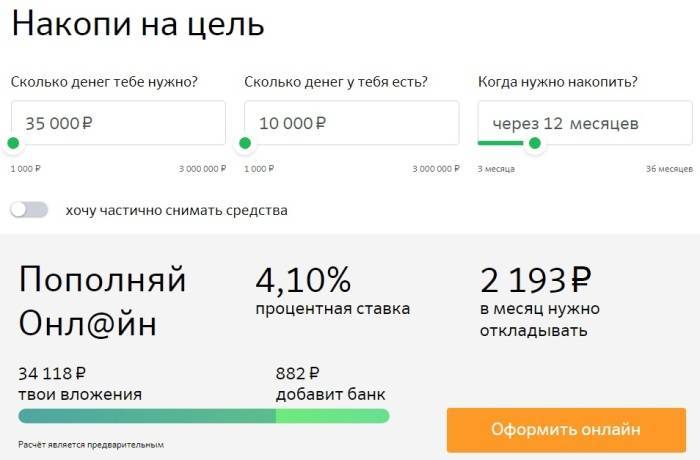
Как работает
Во-первых, выбирается направление, куда требуются средства. Во-вторых, определяется процентная ставка. От нее зависит возможность досрочного снятия накоплений. Предназначены такие стратегические планы для осуществления покупок, получения образования, приобретения недвижимости, поездки на отдых, оплаты кредитов и прочего. Если подключить услугу автоматического перевода, то указанная часть финансов будет доверительно направлена на депозитный счет. Можете быть уверены, что деньги поступят вовремя.
Плюсы:
- Вы можете в режиме реального времени следить за приростом капитала.
- Есть возможность пополнять счет на любую сумму в удобное время.
- Средства не просто числятся на карте, а «работают».
Минусы:
- не всегда доступно снятие;
- ставка ниже по сравнению с классическим депозитом.
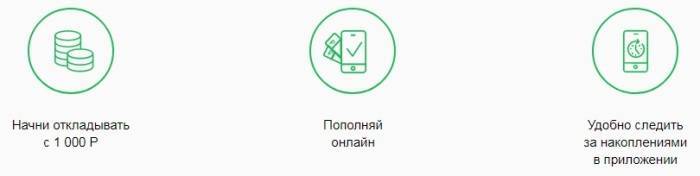
Рассмотрим детальнее процесс формирования намерений.
Создание и просмотр целей
Чтобы оформить продукт, если у вас нет карты и не установлен Сбербанк Онлайн, обращайтесь в банковское отделение и подключайте приложение либо заходите через сайт. Затем в личном кабинете найдите «Цели». На следующем этапе выберите тип из предложенных вариантов или создайте свой. Введите название, план в денежном выражении, при желании добавьте фото. Далее определите подходящий для себя вклад:
- целеустремленный;
- продвинутый;
- сберегательный.
Они отличаются процентной ставкой, возможностью срочного получения денег, начальной суммой. Открытие депозита доступно и несовершеннолетним. Производить пополнение вклада подросток может любым способом. Снятие – только в отделении. Без дополнительных разрешений можно обналичивать выигрыши, заработную плату, социальные пособия, стипендию и прочее. Для того чтобы воспользоваться взносами 3-их лиц (мам, пап, бабушек, дедушек и других родственников), необходимо письменное согласие органов опеки, попечительства и одного из родителей.

Далее определите сумму для открытия. Подтвердите операцию. Если хотите, чтобы средства автоматически зачислялись, подключите сервис «Копилка». Выберите, куда начислять проценты, и нажмите «Сохранить». Когда появится окно с условиями, где указано описание договора «Сберегательного счета», поставьте галочку о согласии. На следующем этапе нужно проверить введенные сведения, подтвердить создание цели с помощью кода SMS-уведомления. Планы будут отображаться в базе целей. При необходимости к существующему списку можно добавлять новые варианты. Общее число не должно превышать 20.
Если вы прошли все этапы создания, а потом передумали, то можно отменить операцию. Для этого нажмите на «Отменить». Если же хотите вернуться к начальной странице, нажмите на гиперссылку «Назад к выбору».
Пополнение вкладов
Для пополнения вклада нажмите кнопку «Операции», выберите назначение перевода между своими счетами и картами. Для удобства можно подключить автоматический платеж. Выбрав сумму и обозначив дату, вы будете уверены, что деньги поступят вовремя.
Условия
 Процедура открытия счета, перевода, снятия абсолютно бесплатна. Нет скрытых комиссий, штрафов. Пополнять депозит можно не сразу, а через некоторое время. Размер вложений определяет непосредственно клиент.
Процедура открытия счета, перевода, снятия абсолютно бесплатна. Нет скрытых комиссий, штрафов. Пополнять депозит можно не сразу, а через некоторое время. Размер вложений определяет непосредственно клиент.
Судя по отзывам, найденным в интернете, люди охотно рекомендуют опцию друзьям, знакомым и другим пользователям. Отмечают удобство, мобильность, возможность контроля и пополнения через мобильное устройство. Нет необходимости посещать офис.
Заключение
«Цели» в ПАО Сбербанк — мобильный инструментарий, позволяющий накопить нужную сумму средств за выбранный промежуток времени.
Таким способом можно гарантированно скопить деньги на покупку бытовой техники, строительство, образование, ремонт, праздник, недвижимость и прочие житейские нужды.
Оформление вклада происходит гораздо быстрее, чем если бы вы посещали отделение финансово-кредитной организации.
Какие операции отображаются в истории
Историю операций можно просматривать в личном кабинете либо с компьютера, либо с мобильного приложения. В первом случае информация будет более полной, а перечень доступных действий — менее ограниченным.
Просматривая историю в веб-версии личного кабинета, клиенты увидят следующие операции:
- внесение и снятие наличных;
- платежи и переводы;
- платежи, совершенные по шаблонам и автоплатежам;
- информацию о безналичных расчетах в торговых точках;
- запросы отчета операций;
- стадию персонального финансового планирования.
Напротив каждой транзакции будет информация о дате проведения, получателе денег и сумме списания / поступления. Помимо этого, если с конкретным платежом можно выполнить дополнительные действия, помимо просмотра, рядом будет находиться кнопка «Операции», нажав на которую клиент сможет выбрать одну из доступных опций, например, создать шаблон или настроить автоплатеж.
Статусы операций
Каждая транзакция, будь то оплата покупок или снятие средств, имеет свой статус, то есть состояние обработки. От этих статусов зависит, можно ли очистить историю переводов в Сбербанк Онлайн.
Все стадии можно разделить на 3 категории:
- Завершено.
- Отменено.
- Обрабатывается.
Завершенные
Завершенные платежи — это не только те, что уже отразились на счете, но и те, что уже прошли обработку банком — обычно на это уходит 2 дня. Завершенные транзакции имеют два статуса:
- «выполнено» — персональное финансовое планирование клиентом или сотрудником банка пройдено;
- «исполнен» — платеж исполнен банком, а деньги переданы получателю.
Отмененные
Отмена операции может произойти по инициативе клиента или банка. Незавершенные операции находятся в состоянии:
- «отклонено банком» — по каким-либо причинам банк отказал в проведении транзакции;
- «отменено» — платеж отклонен клиентом до того, как банк обработал операцию;
- «прервано» — относится к персональному финансовому планированию — прервано или сотрудником, или клиентом.
В категорию отмененных можно добавить и черновики. Это не прерванная операция, а неотправленная. То есть, когда клиент, создавая платеж, заполняет все реквизиты для оплаты, но не отправляет запрос на обработку или не подтверждает его, операция сохраняется в черновик. В дальнейшем ее можно отредактировать и завершить.
В стадии обработки
Платеж в стадии обработки — тот, что уже отправлен, но еще не подтвержден или не обработан банком. Здесь есть три статуса:
- «исполняется» — платеж подтвержден клиентом и передан в банк;
- «ожидается обработка» — платеж или документ был отправлен в нерабочее время и будет рассмотрен банком позже;
- «подтвердите в call-центре» — обычно появляется при превышении лимитов или при сомнительных операциях. Это подтвержденный и частично обработанный запрос, который для завершения необходимо подтвердить в контактном центре.
Обычно статус операции отображается под информацией о ней. Если ничего не написано, то можно открыть операцию, нажав на нее, и посмотреть стадию обработки.
Как создать цель
Использование сервиса максимально упростили, поэтому создавать, редактировать и удалять цели сможет каждый. Все операции проводятся в Сбербанк Онлайн, первый шаг для открытия счета – подключение к личному кабинету и авторизация в системе.
Дальнейшие действия следующие:
В правом блоке «Личное меню» найти пункт «Мои финансы» и кликнуть по нему. Откроется дополнительное меню, где пункт «Цели», следует нажать на него.

Если у пользователя еще нет целей, в новом окне будет предложено ее создать. Здесь расположено несколько готовых шаблонов «Автомобиль», «Образование» и другие. Первый пункт – «Другая цель», ей название можно придумать самостоятельно. На втором этапе нужно выбрать одни из шаблонов, например, «Мебель».

- Кликнув по шаблону, пользователь откроет форму цели, где необходимо прописать сумму и отметить в календаре планируемую дату, к которой нужно скопить деньги. Под названием цели можно ввести комментарий, например, «Прихожая».
- Функция «Копилка» по умолчанию не активна, но ее можно включить, задать параметры накоплений.
- Ознакомиться с условиями договора. Здесь размещена информация о вкладе «Сберегательный счет», прописаны процентные ставки и суммы. Чтобы согласиться с условиями, нужно поставить галочку.

Когда все настройки заданы, остается кликнуть по кнопке «Создать цель». Действия нужно подтвердить кодом из СМС-оповещения.
Если одна или несколько целей уже созданы, при переходе из личного меню в новом окне они выводятся списком. Для добавления цели нужно кликнуть по кнопке под списком «Добавить цель». Последующие действия аналогичны прописанным выше.
Как удалить платёж
Для удаления совершаем следующую последовательность:
Входим в Личный кабинет с помощью идентификатора, пароля и подтверждения через специальный код из смс или одноразового чека.
Выбираем вкладку «История операций Сбербанк Онлайн», которая располагается справа. Щёлкаем её.
Открывшееся окно предлагает список платежей, их отображаемое количество можно настроить самостоятельно, воспользовавшись расширенным поиском
Обратите внимание на два момента – статус (подпись под названием платежа, в данном случае — «исполнен») и действия, которые открываются при нажатии на слово «операции» (на нижней картинке они выделены красной рамкой). Становится понятно, что удалить транзакцию со статусом «Исполнен» нельзя
Предлагаем рассмотреть подробнее, какие статусы могут иметь платежи, и какие из них подлежат удалению:
- «Исполнен». При подтверждении операции и зачислении средств, если дело касается перевода и платежа.
- «Черновик». При сохранении формы оплаты без подтверждения с помощью одноразового пароля или иного способа.
- «Исполняется банком». При подтверждении операции и отправке в банк для дальнейшей обработки.
- «Прервано». При прерывании действия сотрудниками банка или лично вами.
- «Заявка отменена». При отклонении платежа вами.
- «Отклонено банком». При отказе от совершения транзакции банком.
- «Подтвердите в контактном центре». При проведении платежа или перевода с превышенным лимитом и подтверждении их с помощью кода из смс или одноразового пароля.
Резюмируя вышесказанное, удалить операции можно только со статусом «черновик», «заявка отменена», «отклонено банком». Для того чтобы это сделать, нужно нажать на «операции» и выбрать действие «удалить». Далее – подтвердить это действие ещё раз.
Кроме такого способа очистки ненужных транзакций можно совершить удаление ещё некоторых опций в Сбербанк Онлайн.
Цели в Сбербанк Онлайн: условия, как создать, закрыть и удалить
Не у многих людей получается накопить деньги на свою мечту. Им периодически приходится тратиться на регулярные покупки, а потом они винят себя за это. Особенно такой факт характерен для людей более молодого возраста. Как было описано выше, с помощью раздела «Цели» можно избежать этих проблем.
Программа относительно новая, инновационная, в президентском русле дальнейшего развития экономики. О ней не знают даже многие клиенты Сбербанка. Воспользоваться разделом можно и даже лучше с помощью информационных технологий, ведь они проникают во все большие сферы жизни человека. Сберегательный банк — не только крупнейший банк в стране, ко всему прочему он еще активно продвигает обслуживание через гаджеты разного типа.
Приложение Сбербанка — это аналог копилки, из которой непросто изъять деньги. Вкладчик знает, что в ней накапливается сумма денежных средств, которые можно будет снять в установленную клиентом банка дату. Услугой можно пользоваться через браузер на ПК, ноутбуке, мобильных приложениях на планшетах или смартфонах. На открываемую копилку автоматически или вручную кладутся деньги. На общую сумму действует процентная ставка до 2 % годовых. Процент меняется в зависимости от ставки Банка России и инфляции.
Алгоритм действий в Сбербанке Онлайн:
- открыть свой аккаунт для получения личного кабинета;
- в «Личном Кабинете» найти «Мои финансы»;
- нажать и выбрать пункт «Цели»;
- выбрать из множества вариантов накопления или создаете свой, оригинальный;
- выбрать или сформулировать цель и дату снятия денежных средств (число, месяц, год);
- при желании подключить «Копилку», которая будет в определенное время постоянно списывать деньги с личного счета или карты на «Цели»;
- прочитать договор-оферту и дать свое согласие, поставив галочку;
- при помощи пришедшей СМС на сотовый телефон завершить операцию.
Одновременно можно оформить до пары десятков «Целей». Все поступления, суммы можно отслеживать онлайн или узнавать у оператора банка. Вы всегда можете добавить дополнительную цель в случае необходимости.
Главные преимущества онлайн-сервиса
Сбербанк-Онлайн обладает рядом неоспоримых достоинств по сравнению с иными способами управления своими финансами. В частности:
- Возможность осуществления любых запланированных финансовых транзакций в комфортных условиях, не покидая стен дома. Причем оперировать со своими накоплениями можно в любое время суток.
- Отпадает необходимость тратить время на походы в банк и стояние в очередях. Ведь все необходимые операции выполняются на домашнем компьютере/планшете.
- Экономия денег. Все финансовые операции, выполняемые в Сбербанк-Онлайн, облагаются низкой комиссией либо вообще бесплатны, что делает работу с системой не только удобной, но и выгодной.
- Так как ПАО Сберегательный банк является крупнейшей в России кредитно-финансовой организацией, платежи и переводы можно совершать практически всем предприятиям и организациям РФ. Это относится и к частным лицам (по статистике держателями сберкарточек является более 90% российских граждан).
- Оперативное отслеживание состояния своих кредитов, благодаря услуге Автоплатеж клиент может не беспокоиться о возможной просрочке по оплате, сервис-система автоматически в заранее отмеченную дату проведет запланированное перечисление. В персональном кабинете также можно уточнять и график выплат, и сумму погашения займа.
Как удалить историю операций в «Сбербанк Онлайн»: пошаговая инструкция
Управление личными финансами доступно всем клиентам банка в режиме реального времени. Есть здесь и функционал по просмотру транзакций, совершенных по всем вашим счетам. В полной версии личного кабинета доступен весь функционал сервиса. Для просмотра истории операций в Сбербанк Онлайн на сайте, выполните простые шаги:
- Авторизуйтесь на сайте www.sberbank.ru.
- В разделе «Личное меню» в правой части страницы, вы увидите пункт «История операций».
- Кликните на него, чтобы ознакомиться с данными по проведенным платежам.

Здесь доступно удаление черновиков на заявки, создание и редактирование шаблонов, повтор ранее проведенных транзакций. Есть и функционал, чтобы удалить историю операций. Однако для этого подойдут не все транзакции. Удалить можно только записи по незавершенным платежам, определить их помогут следующие типы статусов:
- Черновик.
- Отклонено.
- Отменено.
- Прервано.
Важно! Полная очистка истории операций будет доступна только после того, как вы закроете карточный счет в Сбербанк Онлайн
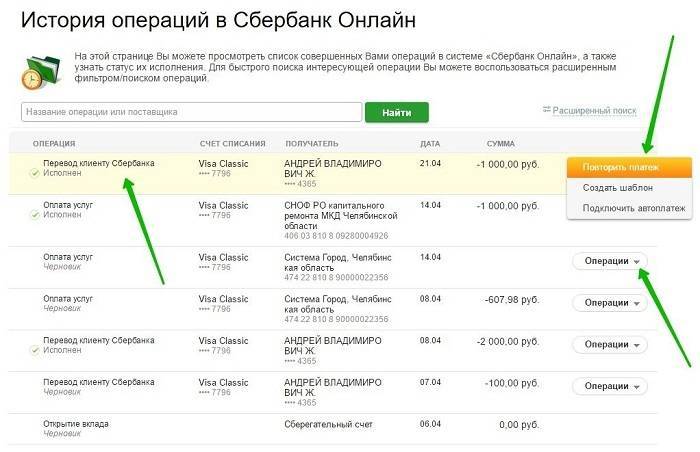
Если на операции статус «Исполнено», ее нельзя удалить из списка. Полное очищение истории будет доступно, когда вы закроете карточный счет. Для удаления возможных операций, выполните следующее:
- После авторизации в интернет-банкинге зайдите в блок «История операций».
- Выберите в списке платеж, который желаете удалить.
- Нажмите на его название, либо статус операции.
- Появится кнопка «Удалить», тапните на нее.
- Платеж исчезнет из общего списка.

Как открыть целевой накопительный счет в Сбербанке ОнЛайн
После подключения услуги клиенту станет доступна систематизированная информация по его расходам.
«Анализ личных финансов» представлен тремя разделами: Раздел «Доступные средства»: Раздел «Расходы» – поможет пользователям интернет-банка увидеть, как и на какие цели они тратят деньги со своей банковской карты, а также сравнить статьи затрат.
Здесь же можно ознакомиться с условиями вклада и шаблоном договора на счет (оформленную копию можно получить при личном обращении в обслуживающий офис Сбербанка)
Обратите внимание, что по счету действуют весьма привлекательные ставки (во всяком случае для Сбербанка) – от 1,5 до 2.3 процента годовых!
Нюансы проведения процедуры
Прежде чем выяснять, как отменить перевод в Сбербанк-Онлайн, стоит знать специфику проведения самой процедуры дистанционной транзакции. В режиме черновика, когда еще платежная форма не сформирована до конца, а сама транзакция не подтверждена код-паролем из СМС-ки, отменить перевод значительно проще, чем после ухода денег по указанным данным.
Самостоятельно отменить перевод можно, если платеж не перешел в статус «Исполнено»
Когда перевод еще не прошел
Легко отменить операцию в Сбербанк-Онлайн при совершении платежа можно, когда транзакция еще находится на стадии обработки. То есть до ее подтверждения одноразовым паролем-капчем (он приходит по СМС-ке). Кстати, стоит знать, что даже после отправки оформленного платежа (если он проходил поздним вечером), есть шансы вернуть его. Ведь в этом случае банковская обработка транзакции пройдет лишь на следующее утро.
Чтобы узнать, есть ли шансы отказаться от перевода, необходимо отслеживать его статус. Его можно увидеть в личном кабинете плательщика. Самостоятельно прервать операцию и вернуть оплату можно лишь при имеющемся статусе перечисления «Исполняется банком». Если статус имеет форму «Ожидается обработка», стоит подождать, пока он сменится на «Исполняется банком» и провести отмену.
Когда перевод уже исполнен
А можно ли отменить платеж в Сбербанк-Онлайн, если операция подтверждена паролем и получила статус «Исполнена»? в данном случае также есть еще вероятность возврата ошибочно отправленной суммы. Правда, сделать это своими силами, через личный кабинет пользователя, не получится. Придется обращаться за помощью в банк. Но стоит знать, что каждый случай ошибочного перевода индивидуален и обладает своими нюансами. В частности:
- Отправка денег мошенникам. Если клиента смогли удачно обработать аферисты и выудить у него энную сумму денег, которые пользователь сам им перевел, следует немедленно идти в банк и писать соответствующее заявление. Стоит помнить, что у плательщика есть ровно 24 часа с момента подтверждения платежа для возврата денег. В ином случае придется обращаться в судебные инстанции и добивать возврата с их помощью.
- Неправильные реквизиты. Это наиболее простой способ разрешения проблемы. Ведь в данном случае средства никуда не уходя, а «зависают» в пути, ведь получателей как таковых не существует. Обычно спустя 10 банковских суток платеж, отправленный на неверно указанные реквизиты, возвращается автоматически на счет отправителя. Но лучше отзвонить в службу техподдержки или сходить в банк, чтобы удостовериться, что средства действительно «висят».
- Реквизиты иного человека. Порой случаются ситуации, когда ошибка в одной цифре приводит к тому, что перевод получает совершенно незнакомая, чужая личность. Необходимо позвонить по телефону горячей линии и объяснить ситуацию. Обычно разбирательства длятся не более 10 суток и деньги, как правило, возвращаются рассеянному отправителю.
- Ошибки случаются и по вине банковских служащих. В основном когда перевод проводит кассир. Прежде чем поставить свою подпись на чеке, следует внимательно сверить все указанные реквизиты. Если ошибка обнаружится уже после процедуры отправления, также необходимо прийти в банк и оформить соответствующее заявление на возврат ошибочно отправленной суммы.
Прежде, чем пытаться отменить платеж, следует узнать его статус
Как работает
Во-первых, выбирается направление, куда требуются средства. Во-вторых, определяется процентная ставка. От нее зависит возможность досрочного снятия накоплений. Предназначены такие стратегические планы для осуществления покупок, получения образования, приобретения недвижимости, поездки на отдых, оплаты кредитов и прочего. Если подключить услугу автоматического перевода, то указанная часть финансов будет доверительно направлена на депозитный счет. Можете быть уверены, что деньги поступят вовремя.
Плюсы:
- Вы можете в режиме реального времени следить за приростом капитала.
- Есть возможность пополнять счет на любую сумму в удобное время.
- Средства не просто числятся на карте, а «работают».
Минусы:
- не всегда доступно снятие;
- ставка ниже по сравнению с классическим депозитом.
Рассмотрим детальнее процесс формирования намерений.